目次
あなたのような読者は、MUOをサポートするために役立ちます。当サイトのリンクを使って購入された場合、アフィリエイト報酬を得ることがあります。もっと読む
まともなカメラを搭載したスマートフォンがあれば、大きなスキャナーを使う必要はもうありません。Google Play StoreやApple App Storeには、無料で使える様々なスキャンアプリが用意されています。
そのようなアプリの1つがAdobe Scanです。この記事では、モバイルデバイスから様々なドキュメントをスキャンし、編集、保存、共有する方法を紹介します。
Adobe Scanで原稿を読み込む準備をする
App StoreまたはPlay StoreからAdobe Scanをダウンロードしたら、Adobe Scanを開き、Adobe IDでログインしてください。Adobe IDは、無料のAdobeアカウントを作成することで取得できます。Adobe IDがあれば、ログインするだけで、複数のデバイスで過去にスキャンしたファイルにアクセスすることができます。また、同じIDを使用して他のアドビ製品にアクセスすることもできます。
ログインしたら、スキャンする原稿を準備します。最も鮮明なスキャンを行うために、明るい環境にいることを確認してください。暗い場所にいる場合は、Adobe Scan 内でカメラのフラッシュを有効にすることができます。平らな面にドキュメントをレイアウトし、背景が対照的なものにします。例えば、紙が白い場合は、黒いテーブルなど、数段暗いものの上に置いてください。

Adobe Scanでドキュメントをスキャンする方法
Adobe Scanでは、5種類のプリセットで物理的なドキュメントをデジタル化することができます。ホワイトボード、ブック、ドキュメント、IDカード、名刺の5種類のプリセットがあります。スキャンする内容に応じて適切なプリセットを選択すると、最適な結果が得られます。紙をスキャンするには、次のような簡単な手順で行います。
- レイアウトされた書類にスマートフォンのカメラを向け、Adobe Scanを開きます。
- アプリがカメラを起動し、ドキュメントを検出します。
- ドキュメントの四隅が見えるように、携帯電話を固定します。
- 数秒待つと、Adobe Scanが自動的にドキュメントの画像を取り込みます。キャプチャボタンをタップして、手動で行うこともできます。
- 次の画面で、画像が正しく表示されなかった場合は「再撮影」を、さらにページをスキャンする必要がある場合は「スキャンを継続」をタップします。
- Adobe Scan で文書上のすべてのテキストを検出して別の場所に貼り付けたい場合は、「テキストを選択」をタップします。
- 画像の品質に問題がない場合は、青い輪郭を使用してスキャンの端をトリミングしたり、まっすぐにしたりすることができます。
- さらに編集オプションを追加するには、[調整] をタップして保存します。ここでは、トリミング、回転、サイズ変更、ページの追加、スキャンのマークアップなど、さまざまなカスタマイズが可能です。
- 編集アイコンをタップして、スキャンしたファイルの名前を変更します。PDF保存をタップして保存します。
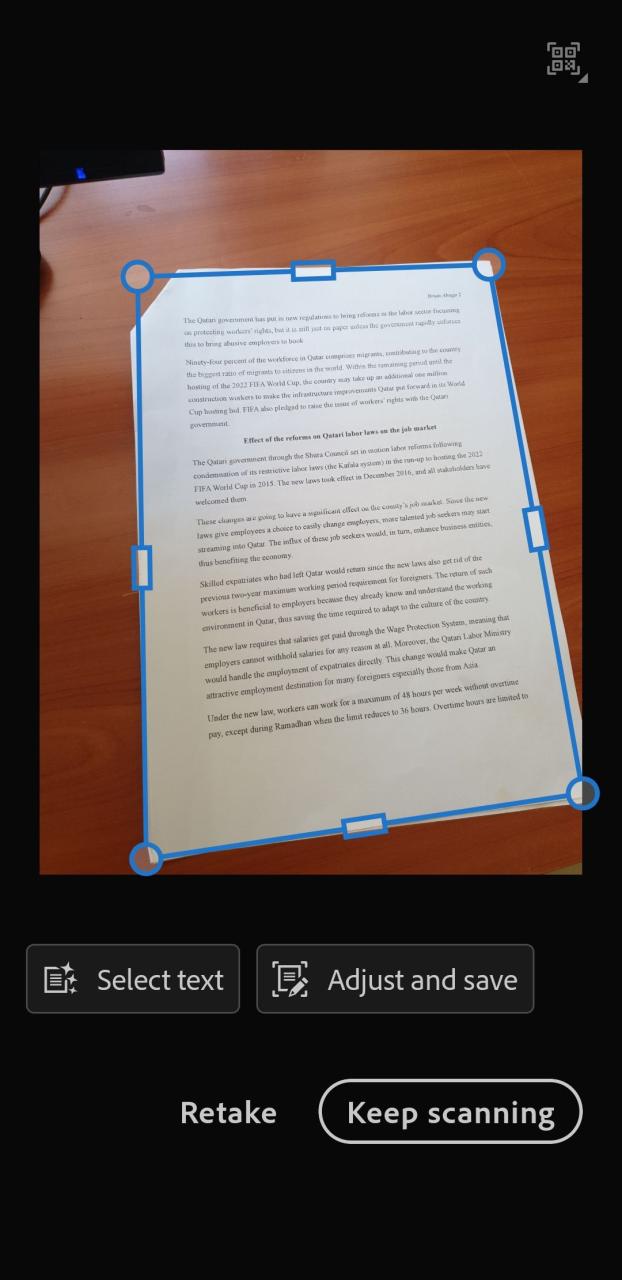
スキャンした文書を保存した後にできること
スキャナーを起動したときにホームボタンをタップして、アプリ内の Adobe Scan を使用してスキャンしたすべての文書にアクセスできます。ドキュメントの下にあるアイコンをタップして、共有したり、Adobe Acrobat で開いたり、フォトギャラリーに JPEG 画像として保存したりすることができます。
ファイルマネージャーで文書をPDFとして保存する場合は、3つボタンのメニューオプションをタップし、「デバイスにコピー」をタップします。にコピー」をタップすると、Google DriveやOneDriveなどのクラウドストレージアプリに直接保存することもできます。
塗りつぶし&」オプション署名] オプションを使用すると、文書に注釈を付けたり、署名を追加したりすることができます。その他のオプションには、スキャンの修正、名前の変更、移動、印刷、削除があります。プレミアム機能として、PDFエクスポート、ファイル結合、パスワード設定、PDF圧縮が利用可能です。利用可能なトライアルオプションを活用することによって、あなたがそれらを必要とする場合に備えて、それらを探索すること自由に感じなさい。
複数のデバイスをお持ちの方や携帯電話を機種変更された方は、Adobe ScanでAdobeの認証情報を使用して、過去にスキャンした文書にアクセスしてください。
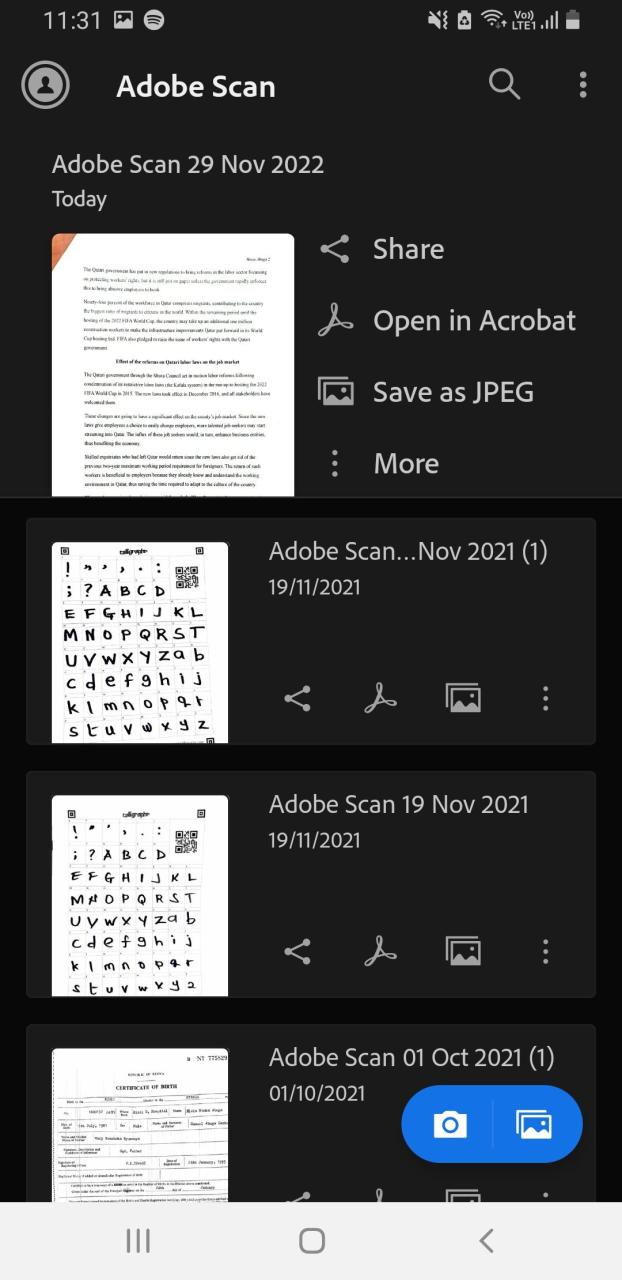
Adobe Scanで高品質なスキャンをキャプチャ
App StoreやPlay Storeでは、多くのスキャンアプリが販売されています。Adobe Scanは、あなたが見つけることができる最高の1つです。編集ツールや複数のデバイスでスキャン画像にアクセスできる機能など、最も便利なスキャンツールの1つです。すでにAdobeをドキュメントリーダーとして使用している場合、Adobe ScanはAdobeとシームレスに統合され、特に「塗りつぶし&」ツールを使用する際に便利です。サインツール








